Windows 10/11で突然「CRITICAL PROCESS DIED」エラーが表示され、ブルースクリーンになった経験はありませんか?このエラーはシステムの重要なプロセスが停止した際に発生し、原因はドライバー不具合やハードウェア障害、システムファイルの破損などさまざまです。IObitの本記事では「CRITICAL PROCESS DIED」エラーの主な原因と、自分でできる効果的な解決方法を分かりやすく解説します。
「CRITICAL PROCESS DIED」エラーとは?
「CRITICAL PROCESS DIED」エラーとは、Windowsで発生するブルースクリーン(BSOD)の一種で、システムの重要なプロセスが予期せず終了したときに表示されます。このエラーが発生すると、PCは自動的に再起動され、通常の操作ができなくなります。
主な特徴としては以下があります:
画面が青くなり、「CRITICAL PROCESS DIED」と表示される
システムが応答しなくなる、または強制再起動する
エラーコードは「0x000000EF」として表示されることが多い
このエラーが出た場合、適切な手順で原因を特定し修復することが重要です。
「CRITICAL PROCESS DIED」エラーが表示された原因
-
システムファイルの破損
Windowsの重要なシステムファイルが壊れていると、正常な動作ができずブルースクリーンが表示されます。
-
デバイスドライバーの不具合
古いドライバーや互換性のないドライバーがインストールされていると、OSとの衝突を引き起こしエラーにつながります。
-
ハードディスクやSSDの障害
ストレージに不良セクタや故障がある場合、システムが必要なデータを読み込めず停止することがあります。
-
メモリ(RAM)の不良
メモリのエラーや劣化もシステムの不安定化を招き、「CRITICAL PROCESS DIED」エラーが発生する要因になります。
-
ウイルスやマルウェアの影響
不正なソフトウェアがシステムプロセスを妨害した場合にも、このエラーが表示されることがあります。
「CRITICAL PROCESS DIED」エラーが表示されたときの対処法
【対処法1】セーフモードでの起動
「CRITICAL PROCESS DIED」エラーが繰り返し発生してWindowsが正常に起動できない場合は、まずセーフモードでの起動を試すことをおすすめします。セーフモードとは、Windowsを必要最小限のドライバーと機能だけで起動するモードで、不具合の切り分けや修復に役立ちます。
①電源を入れた直後にWindowsのロゴが表示されたら、電源ボタンを長押しして強制終了します。これを3回繰り返すと、自動的に「回復環境(Windows RE)」が起動します。
②「オプションの選択」画面が表示されたら、 「トラブルシューティング」 → 「詳細オプション」 → 「スタートアップ設定」 をクリック。
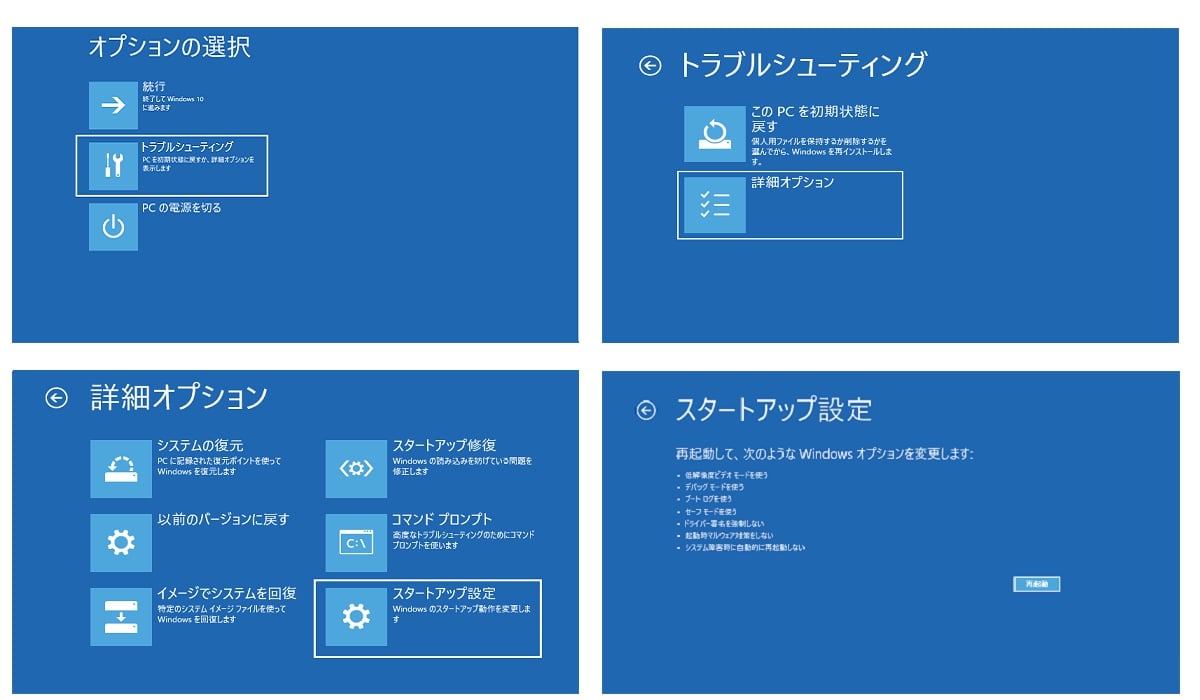
③「再起動」を選ぶとオプション一覧が表示されます。
数字キーの 4 または F4 を押すと「セーフモード」
5 (F5) を押すと「セーフモードとネットワーク」で起動できます。
【対処法2】システムファイルの修復(SFCコマンド)
Windowsのシステムファイルが破損していたり欠落していると、「CRITICAL PROCESS DIED」エラーが発生する場合があります。その際に有効なのが、SFC(System File Checker)コマンド を使った修復です。
①スタートメニューを開き、「cmd」または「コマンドプロンプト」と入力
②検索結果に出てきた「コマンドプロンプト」を右クリックし、「管理者として実行」 を選択
③コマンドプロンプト画面で以下を入力し、Enterキーを押します。
sfc /scannow
④システムファイルのスキャンと修復が始まる、この処理には 数十分程度 かかることがあります。破損や欠落したシステムファイルが見つかれば、自動的に修復が行われます。
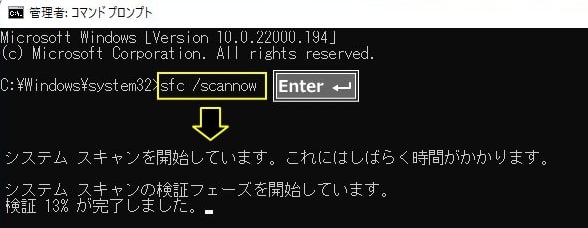
⑤スキャン結果を確認します。
問題が修復された場合、そのままPCを再起動して正常に起動するか確認してください。修復できないファイルがある場合:DISMコマンド の実行やWindowsの再インストールが必要になる場合があります
【対処法3】DISMコマンドによるシステムイメージ修復
Windowsのシステムファイルが大きく破損している場合、SFCコマンド だけでは修復できないことがあります。そんなときに役立つのが DISM(Deployment Imaging Service and Management Tool)コマンド です。DISMはWindowsのシステムイメージを点検し、問題があれば修復を行います。
①スタートメニューで「cmd」または「コマンドプロンプト」と入力
②表示された「コマンドプロンプト」を右クリックし、「管理者として実行」 を選択
③以下のコマンドを入力し、Enterキーを押します:
DISM /Online /Cleanup-Image /RestoreHealth
④処理が完了するまで待機。処理には 10分以上 かかる場合があります。
⑤DISMでシステムイメージを修復した後、再度以下のコマンドを実行して残りの破損ファイルを修復します:
sfc /scannow
【対処法4】ドライバーの更新・修復
「CRITICAL PROCESS DIED」エラーの原因の多くは、古いドライバーや破損したドライバー にあります。特に、グラフィックドライバーやネットワークドライバーなど、システムと密接に関わるデバイスが影響を受けやすいため、最新の状態に更新することが重要です。
①スタートメニューを右クリックし、「デバイスマネージャー」 を選択。
②黄色い警告アイコンが付いているデバイスがあれば、そのドライバーが原因の可能性大。
③該当デバイスを右クリックし、「ドライバーの更新」 を選択。
④「ドライバーソフトウェアの最新版を自動検索」を選び、Windowsに最新ドライバーを探してもらう。
⑤自動更新で改善しない場合は、デバイスやPCメーカーの公式サイトからドライバーをダウンロードしてインストールする。
⑥不具合が続く場合は、一度ドライバーを削除してから再インストールするのが有効。
ここで、一番簡単なのは専門的なドライバを自動的に検出・更新するソフト-「Driver Booster」をおすすめします。Driver Boosterを使うと、ドライバを更新するだけではなく、よくあるドライバの不具合を修正するすることができるので、非常に安心です。「Driver Booster」でグラボドライバを更新する手順は以下です:
ステップ1 Driver Boosterを無料ダウンロードして、インストールします。
ステップ2 起動して、インターネットフェスにある丸い赤「スキャン」ボタンをクリックします。すると、パソコンのドライバ状態をスキャンします。
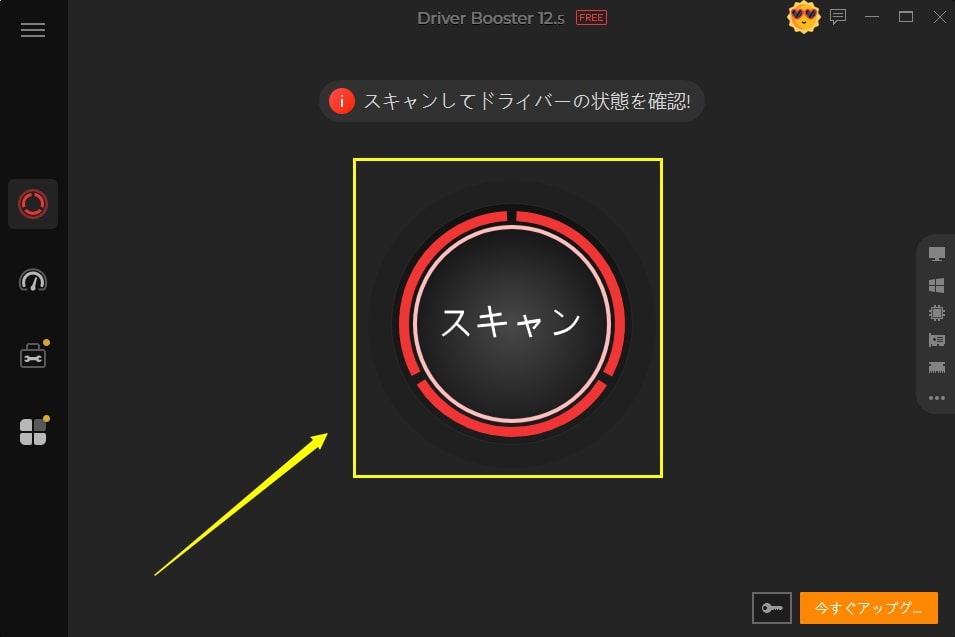
テップ3 スキャンが終わった後、更新できるドライバが一覧されます。グラフィックドライバの右側にある更新ボタンをクリックだけで完了です。
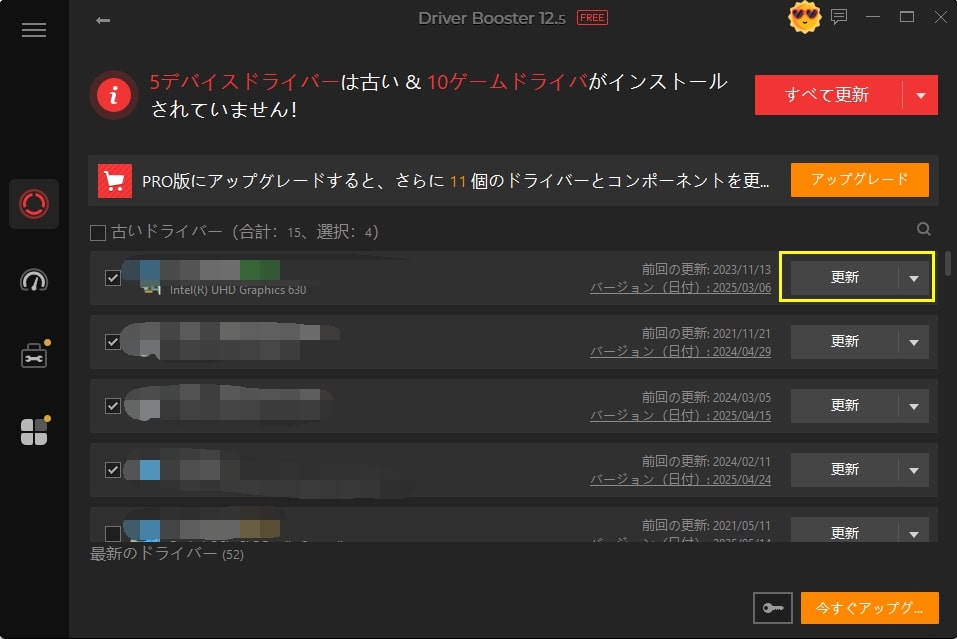
【対処法5】Windows メモリ診断
「CRITICAL PROCESS DIED」エラーは、メモリ(RAM)の不具合やエラー が原因で発生することもあります。メモリの異常はPCの動作全体に深刻な影響を与えるため、早めにチェックすることが重要です。Windowsには標準で 「Windows メモリ診断」 ツールが搭載されており、これを使って簡単にメモリの状態を検査できます。
①スタートメニューを開き、検索バーに 「Windows メモリ診断」 と入力してツールを選択。
②表示された画面で 「今すぐ再起動して問題を確認する」 を選択。
③PCが再起動し、自動的にメモリ診断が開始されます。
④青い画面にテストの進捗状況とエラーの有無が表示されます。
⑤PCが再起動後、結果は 通知領域(タスクバー右下) に表示されます。
詳細を確認したい場合は、イベントビューアーを開いて「MemoryDiagnostics-Results」を参照します。
【対処法6】チェックディスク(CHKDSK)の実行
「CRITICAL PROCESS DIED」エラーは、ハードディスク(HDD/SSD)の不良セクタやファイルシステムの破損 が原因で発生することもあります。Windows標準の CHKDSK(チェックディスク) を使えば、ディスクの状態を確認し、エラーを修復できます。
①スタートメニューで「cmd」と検索、「管理者として実行」を選択
②CHKDSKコマンドを入力:
chkdsk C: /f /r
C: は対象のドライブ文字
/f はファイルシステムのエラーを修復
/r は不良セクタの検出とデータ回復
③再起動時にディスクチェックを実行するか確認されたら「Y」を入力します。再起動すると青い画面でスキャンが開始され、進行状況が表示されます。
④チェックが終わると自動的にWindowsが起動
結果はイベントビューアーの Application → Winlogon / Chkdsk で確認可能
【対処法7】クリーンブートの実行
「CRITICAL PROCESS DIED」エラーは、サードパーティ製のソフトやサービスが原因 で発生することがあります。不要なサービスやスタートアップを停止して起動する クリーンブート により、問題の切り分けが可能です。
①「Windowsキー + R」を押して「ファイル名を指定して実行」を開く
②「msconfig」と入力してEnter
③「サービス」タブを選択、「Microsoftのサービスをすべて隠す」にチェック、「すべて無効にする」をクリック
④「スタートアップ」タブで「タスクマネージャーを開く」をクリックし、不要なスタートアップをすべて無効化
⑤PCを再起動、エラーが発生するか確認します。クリーンブートでエラーが発生しない場合、無効化したサービスやスタートアップが原因。
【対処法8】システムの復元
「CRITICAL PROCESS DIED」エラーが発生した場合、最近の更新やインストールによる不具合 が原因であることがあります。システムを以前の正常な状態に戻すことで、エラーを解消できる場合があります。
①「Windowsキー + S」で検索、「復元ポイントの作成」を選択します
②「システムの保護」タブから「システムの復元」をクリックします
③問題が発生する前の日付の復元ポイントを選択し、「次へ」をクリック
④確認画面で「完了」をクリック
⑤PCが再起動し、選択した日時の状態にシステムが復元される
まとめ
「CRITICAL PROCESS DIED」エラーは深刻に見えますが、原因を一つずつ切り分けて対処すれば、多くの場合は自力で解決可能です。今回ご紹介した方法を試すことで、安定したWindows環境を取り戻せるはずです。それでも改善しない場合は、専門サポートに相談して早めの解決を目指しましょう。





